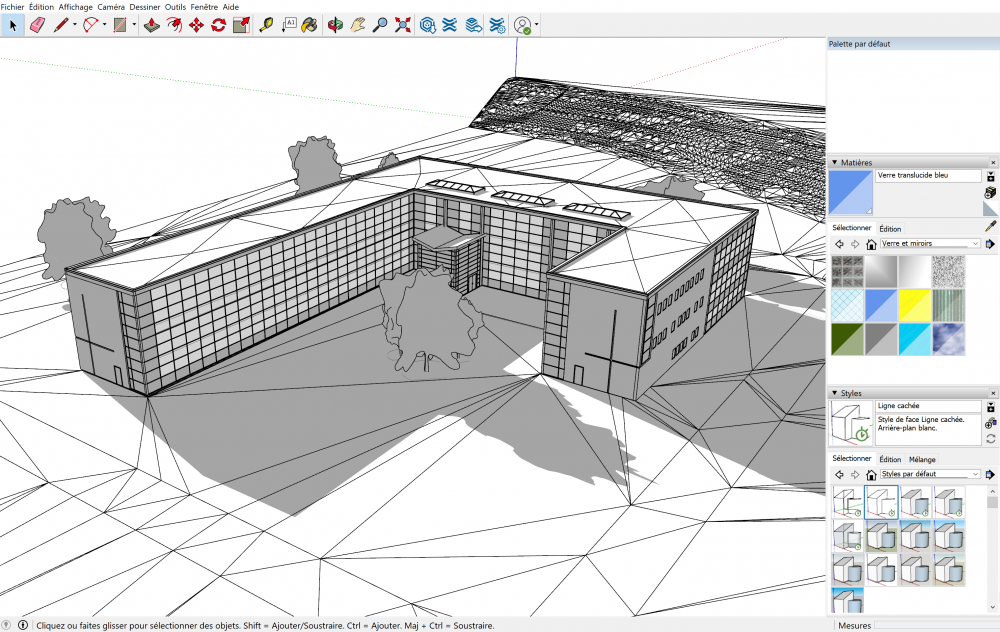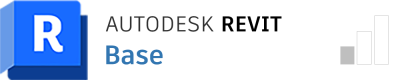SKETCHUP | Base Recherche date de formation

Durant cette formation de 2 jours nous passerons en revue toutes les fonctionnalités de base de SketchUp : de la conception à la création d’un modèle 3D.
SketchUp est un programme 3D simple, rapide et intuitif. Il est souvent utilisé dans les premières phases de conception (esquisse, avant-projet, …).
Au fil des années, il s'est transformé en un programme puissant qui convient également pour les dessins d'exécution et les détails grâce à ses nombreuses fonctionnalités.
Public ciblé
- Architectes
- Décorateurs
- Menuisiers
- Ferronniers
- Ingénieurs
- Bureaux d’études
- Dessinateurs
- Modeleurs
- Chefs de projet
- Gestionnaires de chantier
- Utilisateurs débutants...
Contenu de la formation
Introduction
Les différentes versions de SketchUp et leurs possibilités : SketchUp Make versus SketchUp Pro
L'environnement de travail
Menus, barres d'outils et barre d'état
Navigation dans l’environnement 3D
Orbite, panoramique et zoom
Dessins en 2D
Lignes et plans
Style de dessin
Dessin précis
Dessin en 3D
Pousser/Tirer et Suivez-moi
Effectuer des sélections
Organisation du dessin
Création et gestion de groupes
Utilisation d'outils de modification
Déplacer et copier
Rotation
Modifier l'échelle
Exercice
Dessin d'une maison sur base d’un plan d'étage.
Exploration interactive du modèle 3D
Positionnement de caméras, outil pivoter et outil visite
Création de coupes
Mesures dans SketchUp
Longueur, surface et volume
Cotations
Utilisation, modification et création
Devos propres matériaux
De scènes et exportation d'images
D'une étude d’ensoleillement
Aucune connaissance préalable n'est requise.
A voir également
Aller à la formation
Aller à la formation
Aller à la formation